Windows 8: So aktivieren Sie den abgesicherten Modus
Vorbei sind die Zeiten in früheren Versionen von Windows, in denen Sie wiederholt die Taste F8 drücken, um in den abgesicherten Modus zu wechseln. In Windows 8 Consumer Preview müssen Sie es zuerst manuell aktivieren.
Es ist auch keine benutzerfreundliche Methode. Sie müssen ein wenig Befehlszeilenmagie mit dem BCDEdit-Tool ausführen. Es ist ein in Windows enthaltenes Tool zum Speichern und Definieren von Startanwendungen und -einstellungen.
Zunächst über den Metro-Startbildschirm Art: cmd in das Suchfeld. Klicken Sie mit der rechten Maustaste auf cmd.exe, und wählen Sie in der unteren Leiste die Option Als Administrator ausführen aus.

Die Eingabeaufforderung wird angezeigt. Art: bcdedit / enum / v und drücke Enter.
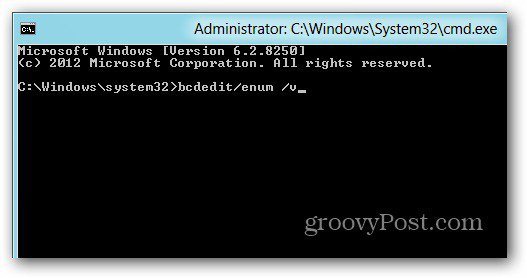
Hier erhalten Sie Informationen zum Windows-Boot-Manager und zum Windows-Bootloader. Klicken Sie mit der rechten Maustaste auf einen Bereich in der Eingabeaufforderung und klicken Sie auf Markieren.
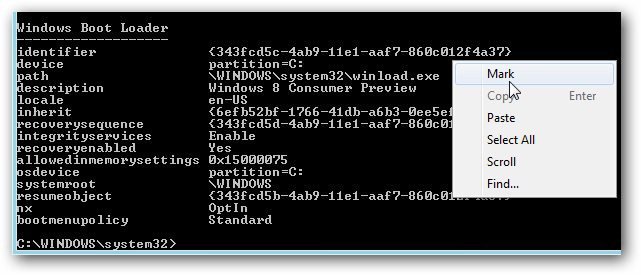
Markieren Sie nun den Identifier unter Windows BootLader. Als nächstes sollten Sie es in den Editor kopieren, damit Sie es gespeichert haben. Auf diese Weise haben Sie beim Ausführen des nächsten Befehls einen einfacheren Zugriff darauf, wenn Sie etwas Falsches eingeben.
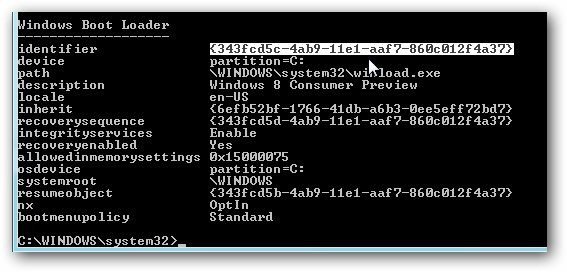
Nun kommt der spaßige Befehl. Art: bcdedit / copy {identifier} / d “<description> (Abgesicherter Modus)”
In den Bezeichner-Klammern geben Sie den Bezeichner ein, den Sie unter Windows Boot Loader kopiert haben. Und für Beschreibung können Sie alles eingeben, was Sie es nennen möchten. Hier ist mein Beispiel.
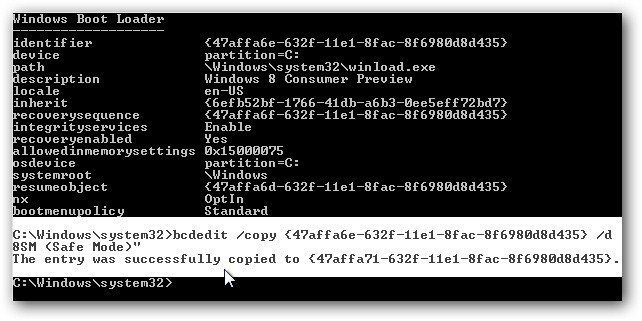
Sie können sehen, dass der Eintrag erfolgreich kopiert wurde.
Noch ein paar Schritte ... Ich weiß, dass es langweilig ist. Verwenden Sie jetzt, während Sie sich noch auf dem Desktop befinden Windows-Taste + R um das Dialogfeld Ausführen zu starten. Art: msconfig und drücke Enter.
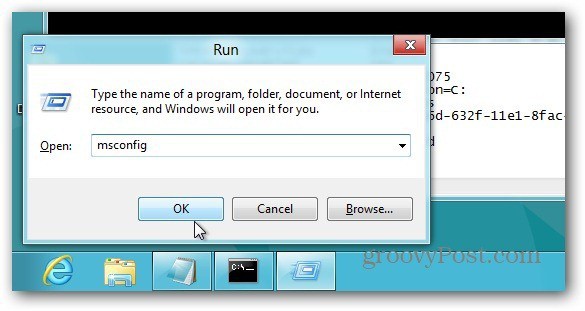
Der Systemkonfigurationsbildschirm wird angezeigt. Wählen Sie die Registerkarte "Boot" und aktivieren Sie unter "Boot Options" die Option "Safe Boot". Aktivieren Sie unter Timeout die Option Alle Starteinstellungen dauerhaft festlegen. OK klicken.
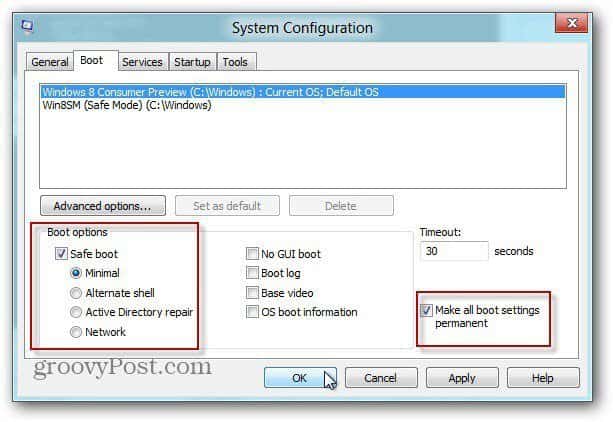
Sie werden gefragt, ob Sie die Einstellungen wirklich ändern möchten. Klicken Sie auf "Ja".
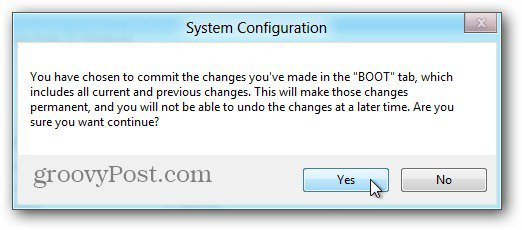
Starten Sie nun Ihren Computer neu. Drücken Sie die Taste F8, bevor Windows gestartet wird. Sie erhalten erweiterte Startoptionen. Klicken Sie auf Abgesicherter Modus.
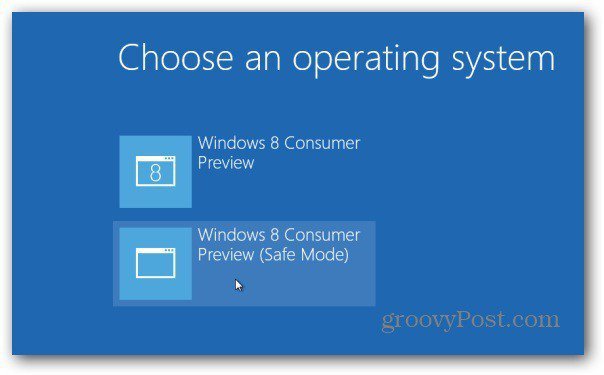
Das ist es. Sie befinden sich jetzt im abgesicherten Modus und können mit der Fehlerbehebung Ihres Systems beginnen.
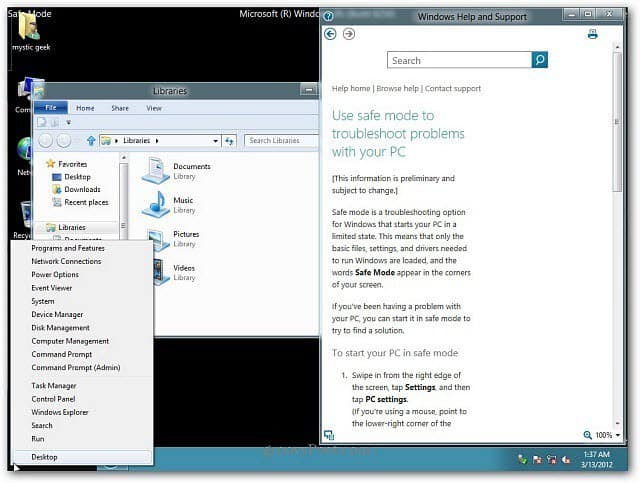
Wenn Sie die Windows-Taste drücken, um den Metro-Startbildschirm aufzurufen, sind die meisten App-Kacheln leer, da Sie sich im abgesicherten Modus befinden.
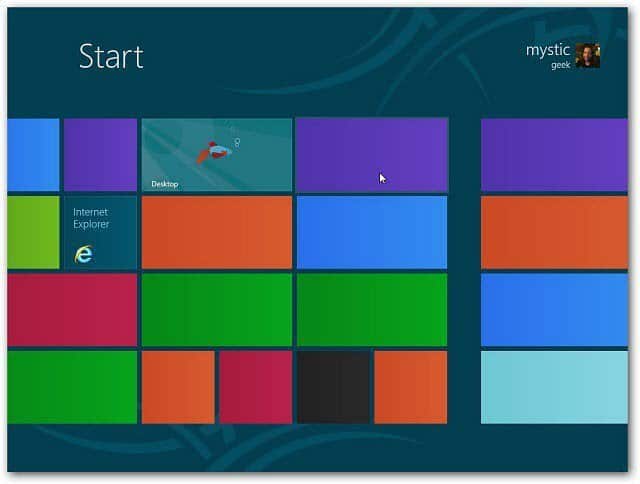
Wenn Sie auf eine der leeren Kacheln klicken, wird die folgende Meldung angezeigt, dass die App nicht verfügbar ist.
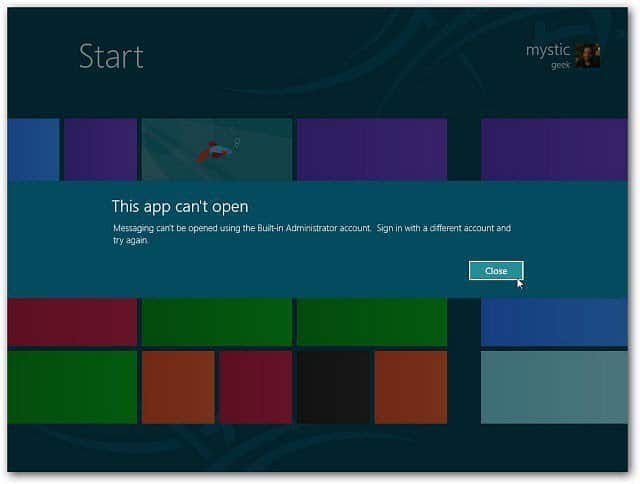
Wenn Sie den abgesicherten Modus verlassen möchten, starten Sie das System neu und wählen Sie Windows Developer Preview.
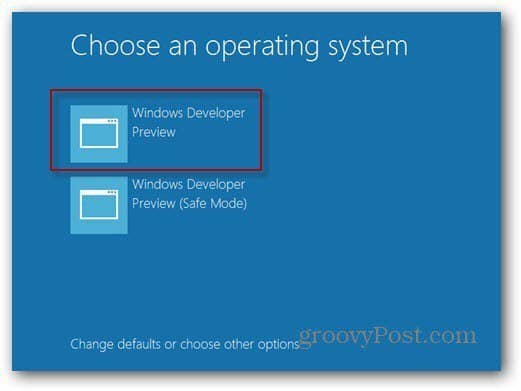










Hinterlasse einen Kommentar